今日は2021.08.19にリリースされた KLUE Studio 4.0を使ってみたいと思います

ご存知かと思いますがKLUEは、あの高音質で有名なKona LinuxのUbuntu Editionです
KLUEはCinnamon, Gnome, MATE, KDE Plasma, Xfce, Budgieと多くのエディションを提供
今回はKLUE Studio 4.0を使ってみたいと思います
KLUE Studio 4.0はLXDEのデスクトップ環境で快適に動作します システムツールはXfce環境のツールを使用しているので機能的に使うことができます
今日はCore 2 Duo P8600搭載の東芝 Dynabook TH/64H2にインストールしてみたいと思います
インストールする際は、インストール前にLive Bootで試す事をお勧めします
KLUE Studio 4.0

| Release | 2021.08.19 |
| Type | Linux |
| Based on | Ubuntu |
| Architecture | x86_64 |
| Desktop | Cinnamon, LXDE, Gnome, MATE, KDE Plasma, Xfce, Budgie |
Download
今回使用するISOイメージファイルは、klue-studio-4.0_x86_64.isoです
作者さんのリリースに関する更新情報
Live BootできるUSBメモリの作成
パソコンからUSBメモリを使ってLinuxを起動できるUSBメモリを作成します Windows・Mac・Linuxを使っての作成方法は下記記事を参考にしてください




起動
USBメモリを使っての起動は、Bios画面のBootメニューで一番に起動するデバイスを、USBメモリを選択します そして再起動します
この画面が現れます このままEnterキーを押します

起動しました それでは順に沿ってインストールしていきます

- ネットワークに接続
- インストーラーを起動
インストール
インストーラーが起動しました
インストーラーは使用する言語で使うことができます
ただしKLUEは日本語以外のフォントを省いている所為か日本語以外のフォントは文字化けを起こしています

KLUEのインストールは下記記事をご参考にしてください

Desktop
このパソコンでの起動後の挙動は至って軽快 ★★★★☆
余裕で即戦力で使うことができます

KLUE Studio 4.0のデスクトップはパネルは上に設置 下にはDockランチャーのPlankが設置されています マウスは左ダブルクリック実行の設定です

アプリケーション
KLUE Studio 4.0のデスクトップには、LXDE環境の軽快で使いやすいアプリケーションランチャーが設置されています

SLingscoldランチャー
KLUE Studio 4.0 には、アプリケーションランチャーのSLingscoldランチャーも設置されています

サウンドコントロール
サウンドデバイスの音量調節です

クリックメニューによりサウンドの設定を呼び出せます

タスクマネージャー
コンピューターの挙動をモニタリングできるツールのタスクマネージャーです
パネル上はグラフを表示 クリックでタスクマナージャーが起動します

xfDashbosd
クリックでウィンドウ一覧が表示されます 右側のウィンドウ一覧をクリックで切り替えることができます

セッションのオプション
コンピューターをログアウトやシャットダウン実行できるツールです

デスクトップ上での右クリックメニュー
デスクトップ上での右クリックメニューです

デスクトップの設定
デスクトップの設定にはオリジナルの背景画像が用意されています

System Tools
Openbox設定マネージャ
主に外観をカスタマイズ設定できるツールです

Thunar
Xfce環境の高機能なファイルマネージャーのThunarです

LXTerminal
LXDE環境のターミナルエミュレータのLXTerminalです

ソフトウエア
アプリ管理ツールのソフトウエアです
GUI操作にてアプリをインストールできるツールです

Synapticパッケージマネージャー
aptを使用したアプリ管理ツールです
GUI操作でビギナーユーザーでも簡単に求めたアプリをインストールできます

Applications
Google Chrome
ウェブブラウザのGoogle Chromeです
なんだかんだで使い勝手良く、人気のブラウザです

このパソコンでは、そこそこ軽快に動作します

Thunderbird
メールクライアントのThunderbirdです

LibreOffice
LibreOfficeはThe Document Foundation(ザ ドキュメント ファンデーション、ドキュメント財団)のオープンソースのオフィスアプリです

Writer(文書作成)・Calc(表計算)・Impress(プレゼンテーション)・Draw(ベクタードローグラフィック)・Base(データベース)・Math(数式作成)から構成され、MS社のオフィスと遜色ないパフォーマンスを見せてくれます

このパソコンでは、軽快に動作します
GIMP
GIMP(GNU Image Manipulation Program)は、GNU GPL(GNU General Public License)のビットマップ画像編集・加工ソフトウェアです
フリーソフトウェアでありながら、有料の画像編集アプリと遜色のないレベルの機能を装備 レイヤー・トーンカーブ・ヒストグラム・画像の形状からの切り抜き・ブラシエディタ・パスの編集・多種多様なプラグインに加えて、モザイク編集やアニメーション合成(GIFアニメーション)を行えるフィルタ機能も数多く備えています

サウンドの設定
KLUE Studio 4.0に搭載されているサウンドシステムを切り変えることができる、サウンドの設定です

Audacious
AudaciousはUnix系OS向けのオープンソースの高音質なオーディオプレーヤーです
パソコンのリソースを浪費することなく音楽を自由に再生 フォルダや個々の曲ファイルをドラッグアンドドロップでき、音楽ライブラリ全体でアーティストやアルバムを検索でき、独自のカスタムプレイリストを作成・編集できます GTK+2を用いたGUIのオーディオプレーヤーでスキンを使って外観を変えることができます

このパソコンでは、軽快に動作します
JACK Audio Connection Kit
Jack Audioをコントロールするツールです
Jack Audio対応のアプリケーションを相互接続させます

AudaciousをJackサウンド設定し、連携することによりワンランク上のサウンドを満喫できます

Asunder
ミュージックCDをリッピングしてデジタル化できるLinuxのアプリのAsunderです

使い方は下記をご覧ください

溜まったミュージックCDを高音質のFLACにリッピングして、KLUEでワンランク上のサウンドライフを満喫するのも、平凡な生活に簡単に贅沢を追加
FLACリッピングは超おすすめですよ 昭和〜平成の遺産を令和デジタルライフで・・・

日本語入力
KLUE Studio 4.0にはインストール時に日本語関連ツール(Fcitx)もプリインストール設定済みです
Fcitx設定
パネルに常駐してるFcitxをクリック 設定を開きます

入力メソッドのタブで、日本語キーボードとMozcが設定されていることを確認します

ワープロアプリを起動して日本語入力のテストをします

あとがき
KLUE Studio 4.0はCore 2 Duo P8600搭載の東芝 Dynabook TH/64H2で快適に動作しました これは言い過ぎかもしれませんが快適なレベルまで行っていた気がします

KLUE Studio 4.0がリリースされた頃は、体調を崩した頃だったので、今頃になってのレビューになりました なんか色々な意味での達成感が・・・・
今回のインストールで消費した容量は12.32GBと無難に収まりました インストールするなら最低でも25GBは欲しい所ですね

インストールするパソコンは、最低でもWindows Vista世代以上のパソコンをセレクトすることになります この辺は32bit版がないUbuntu系の悩ましい面ですね
今回使用したパソコン
東芝 Dynabook TH/64H2




| CPU | Core 2 Duo P8600(2.40GHz) |
| RAM | DDR2 SDRAM PC2-6400 4GB (2GB ×2) |
| VIDEO | Intel Graphics Media Accelerator 4500(M/B内蔵) |
| STORAGE | SATA SSD 128GB |
| | 現在WIndows10にて運用中 |







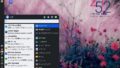

コメント